- A+
如果用户没有给电脑账号的密码,那么在系统启动的时候就会直接进入系统桌面,不会让用户输入密码。但是这样操作虽然登录账户方便了,但是同样的别人也会很容易破解您的电脑。有一种方法可以既设置密码又可以自动登录,保护了电脑的安全的同时又可以很方便地进入电脑。
具体步骤:
找回自动登录复选框的办法
要找回这个复选框其实也很简单,只需要修改注册表的一个小地方即可。
打开注册表路径
HKEY_LOCAL_MACHINE\SOFTWARE\Microsoft\Windows NT\CurrentVersion\PasswordLess\Device
修改下面的DevicePasswordLessBuildVersion值为0,那么再运行Netplwiz,【要使用本计算机,用户必须输入用户名和密码】复选框就又出现了。
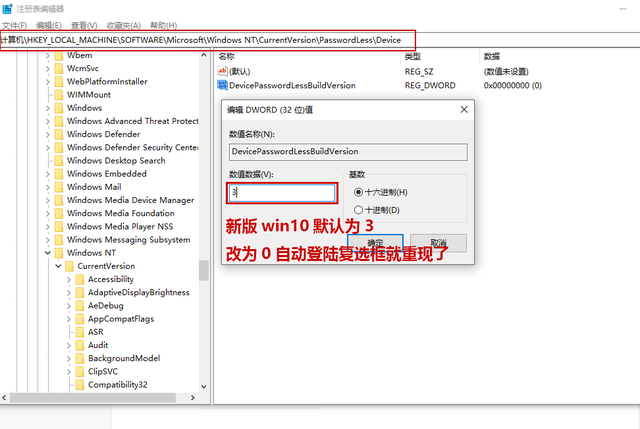
找回复选框后,只需要取消勾选,再点【应用】,会弹出自动登陆设置框,输入要自动登陆的账号密码,点确定即可。
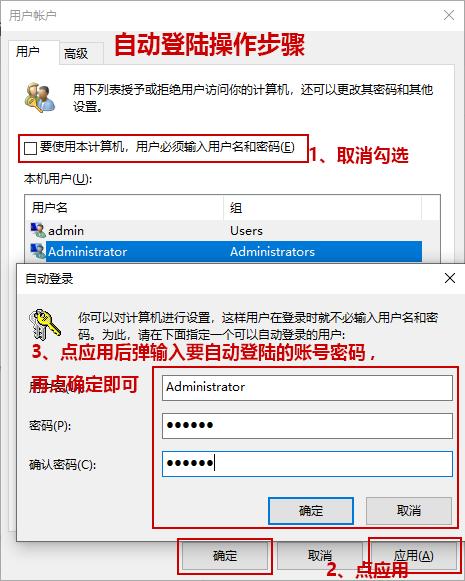
希望本文对遇到此故障的朋友有所帮助,如有需要可以在下方留言,进行互动,或者留下您的联系方式,方便沟通交流。欢迎大家分享经典维修案例,软件使用教程技巧等,投稿邮箱:smailmeng2018@163.com.斯维智能科技@恩腾技术圈 WWW.RVIBO.COM.
- 扫一扫关注抖音
-

- 扫一扫关注我们
-


![[系统教程]Win11怎么开启单声道音频模式?](https://www.rvibo.com/wp-content/themes/begin/timthumb.php?src=https://www.rvibo.com/wp-content/uploads/2022/03/20220330013305-69.png&w=280&h=210&a=&zc=1)
![[系统教程]Windows 11错误Hypervisor如何修复?](https://www.rvibo.com/wp-content/themes/begin/timthumb.php?src=https://www.rvibo.com/wp-content/uploads/2022/03/20220330013301-64.png&w=280&h=210&a=&zc=1)
![[系统教程]Win11怎么创建高性能电源计划?](https://www.rvibo.com/wp-content/themes/begin/timthumb.php?src=https://www.rvibo.com/wp-content/uploads/2022/03/20220330013259-78.png&w=280&h=210&a=&zc=1)
![[系统教程]Win11如何通过指针修复错误引用?](https://www.rvibo.com/wp-content/themes/begin/timthumb.php?src=https://www.rvibo.com/wp-content/uploads/2022/03/20220330013253-71.jpg&w=280&h=210&a=&zc=1)

